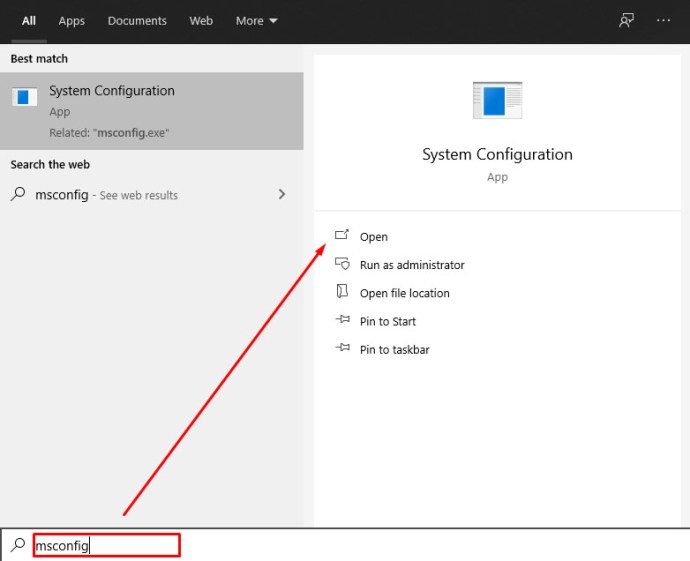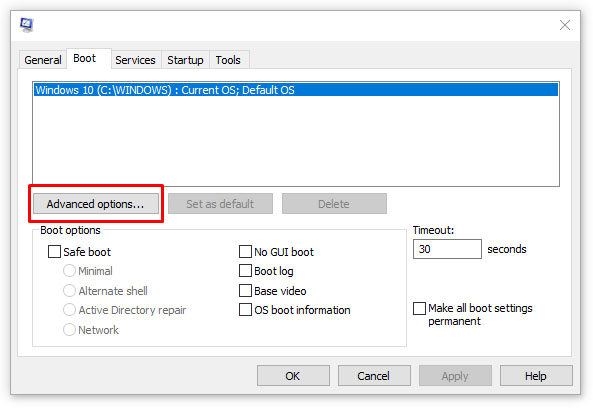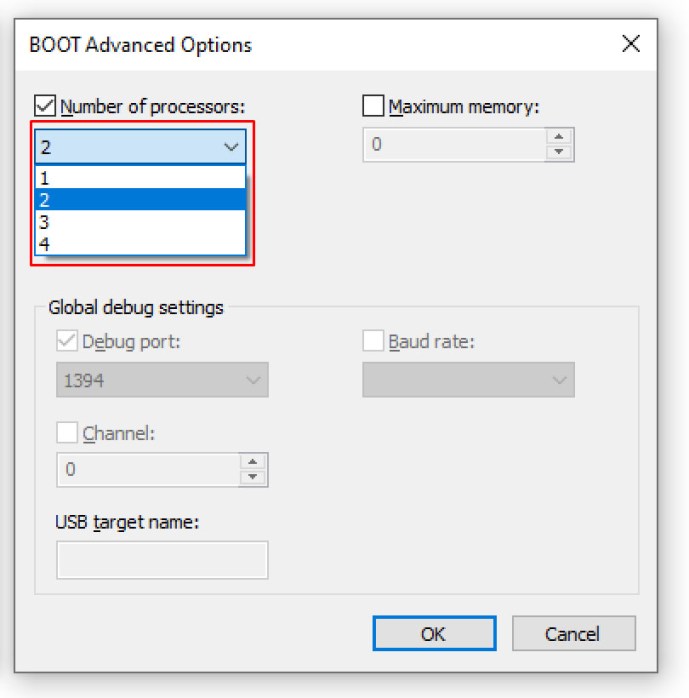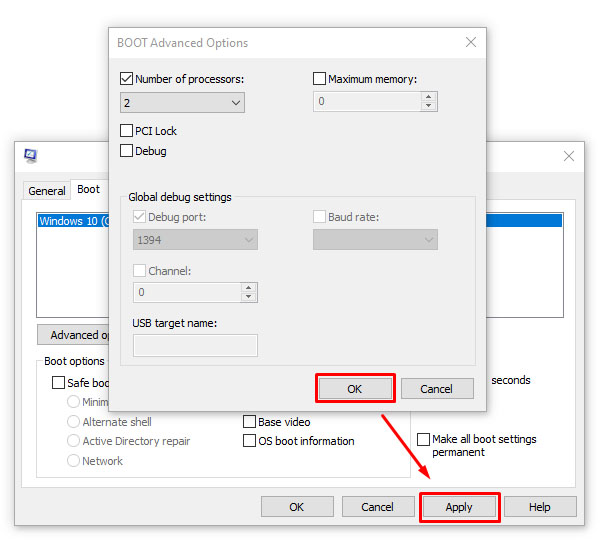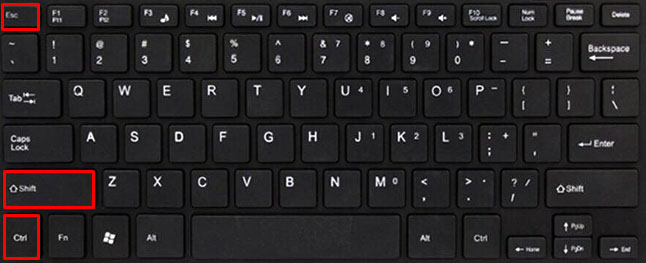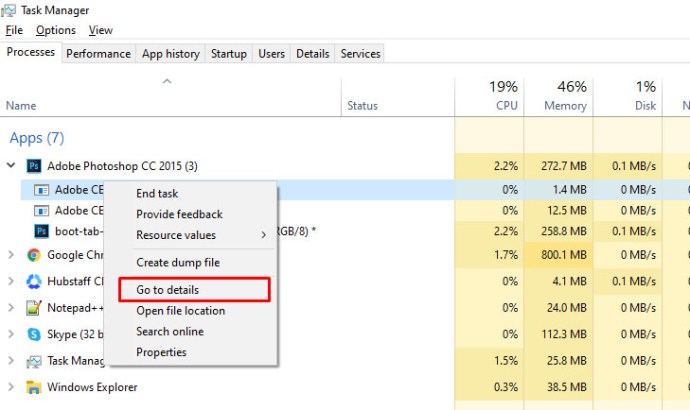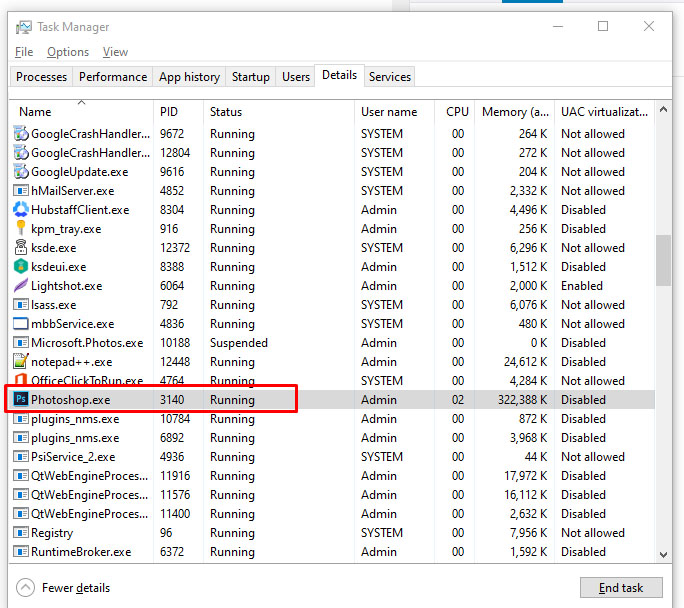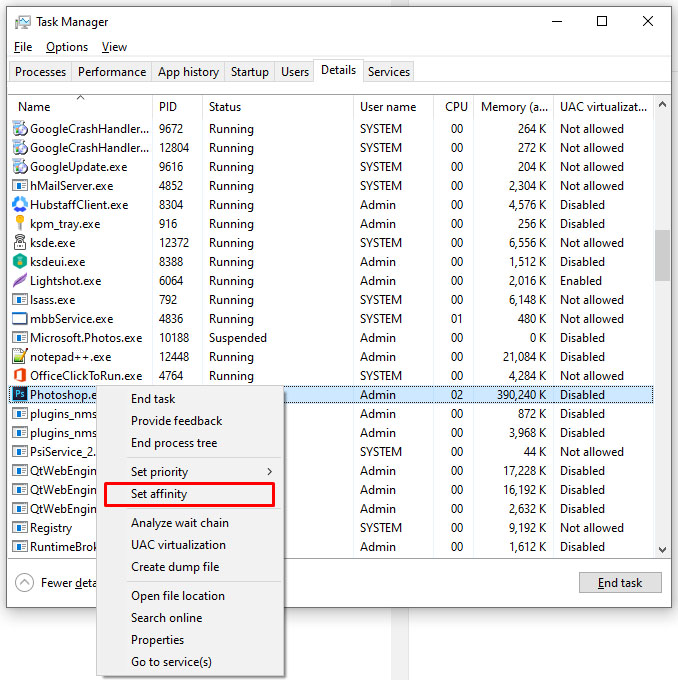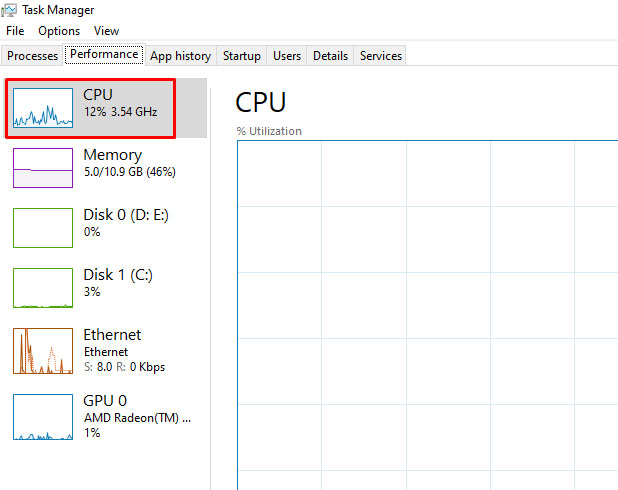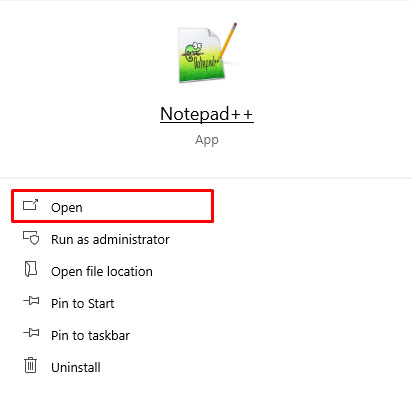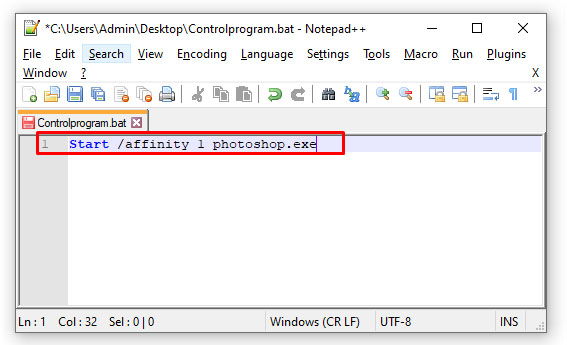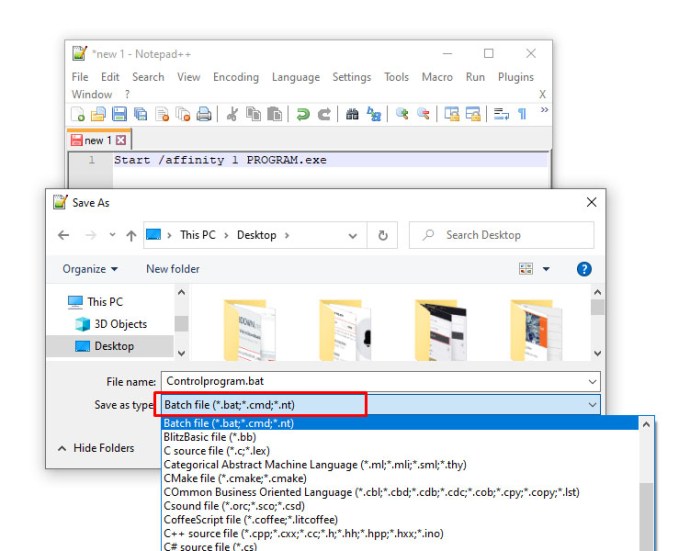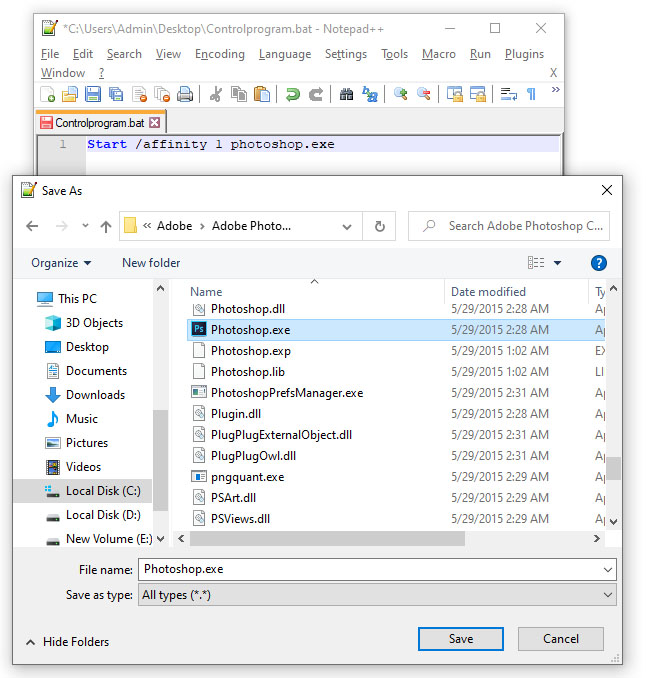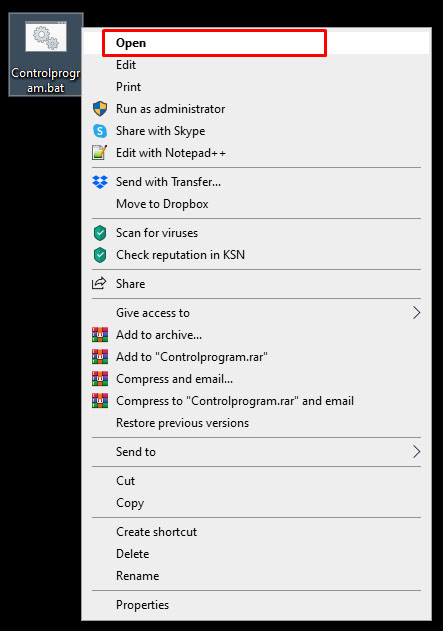Merkezi İşlem Birimlerinin veya CPU'ların evrimi, incelenmesi gereken büyüleyici ve karmaşık bir konudur. Intel 4004'ün 1971'de piyasaya sürülmesinden günümüzün Intel 10. Serisi İşlemcilerine kadar, bu yongalar sadece beş on yıl içinde hız ve bilgi işlem gücünde şaşırtıcı bir artış gördü. Bir zamanlar en büyük ana bilgisayarlar için bile hayal bile edilemeyen bilgi işlem görevleri, artık en ucuz akıllı telefonlar tarafından gerçekleştirilebiliyor ve en temel dizüstü bilgisayarlar bile Apollo görevlerini yürüten bilgisayarların yüzlerce katı güce sahip. Bununla birlikte, bilgi işlem gücünün astronomik olarak hızlı ilerlemesine rağmen, insanları hala şaşırtan bir gelişme, çok çekirdekli işlemciler kavramıdır. Intel ve AMD gibi üreticiler, 4 çekirdekli, 8 çekirdekli, 16 çekirdekli, hatta 32 çekirdekli daha yeni işlemcilerde sürekli artan çekirdek sayılarını ve ağır bilgi işlem yükleri için kullanışlılıklarını öne sürüyorlar. Ama bunlardan herhangi biri ne anlama geliyor?
İşlemci Çekirdekleri Nelerdir?
İşlemci çekirdeği, genel fiziksel işlemci çipi üzerindeki bağımsız bir işlem birimidir. Her çekirdeğin kendi işleme donanımı ve önbelleği vardır ve CPU'nun geri kalanına yonganın paylaşılan belleği ve sistem veri yolu aracılığıyla bağlanır. Çekirdek esasen bir CPU'nun tamamıdır, bu nedenle çok çekirdekli bir işlemci, birkaç CPU'yu bir araya getirmek ve bunların birlikte çalışmasını sağlamak gibidir. Bir CPU'da daha fazla çekirdeğe sahip olmanın ardındaki sebep, daha hızlı ve verimli bir şekilde bitirmesini sağlamak için bilgi işlem görevlerini tek bir çekirdek yerine birden çok çekirdek arasında bölmenin genellikle avantajlı olabilmesidir.
Ancak, bu tekniğin etkinliği, çalıştırdığınız işletim sistemine ve çalıştırdığınız belirli uygulamaya bağlıdır; birçok işletim sistemi ve uygulama, birden fazla çekirdekten yararlanamıyordu ve sonuç olarak, ekstra çekirdeklerden ölçülebilir bir avantaj göremiyordu. Ancak neyse ki, hemen hemen tüm modern işletim sistemleri ve Adobe Premiere gibi kaynak ağırlıklı birçok program, ekstra çekirdeklerden yararlanabiliyor ve sonuç olarak, normalde olduğundan daha hızlı ve verimli çalışıyor.

Çok çekirdekli işlemciler, 1996'da IBM Power4 işlemcisinin tek bir yonga üzerinde iki çekirdeği çalıştırmasıyla başladı ve bu, o zaman için devrim niteliğindeydi. Ancak bu yeni yenilik için yazılım desteği hemen ortaya çıkmadı. Ancak, 2001'de Windows XP ile başlayarak, Windows çok çekirdekli işlemleri desteklemeye başladı ve birçok uygulama geliştiricisi de bunu izledi. Sonuç olarak, bugün kullandığınız hemen hemen tüm kaynak yoğun yazılımlar, neredeyse kesinlikle kaputun altında çalıştırdığınız çok çekirdekli işlemcinin gücünden tam olarak yararlanacaktır.
(Daha fazla bilgi için çok çekirdekli işlemeyle ilgili bu ayrıntılı makaleye göz atın. Yeni bir bilgisayar kuruyor veya satın alıyorsanız, bir CPU'da nelere dikkat etmeniz gerektiğine ilişkin bu makalenin gözden geçirilmesi de yardımcı olabilir. işlemcilerin tarihiyle ilgileniyorsanız, elbette sizi ele aldık!)
Windows'ta CPU Çekirdeklerini Etkinleştirme
TechJunkie'de bize sıkça sorulan bir soru, bilgisayarınızda çok çekirdekli CPU'lardan tam olarak yararlanmak için herhangi bir şey yapmanız gerekip gerekmediğidir. Cevap, gerçekten çalıştırdığınız Windows sürümüne bağlı olmasıdır. Windows XP gibi eski Windows sürümlerinde, çok çekirdekli işlevselliğin çalışması için BIOS'unuzdaki bir sistem ayarını değiştirmeniz gerekebilir. Ancak Windows'un daha yeni herhangi bir sürümünde çoklu çekirdek desteği otomatik olarak açılır; Bir yazılım uyumluluğu nedenini düzeltmek için gerekirse ayarlarınızı daha az çekirdek kullanacak şekilde ayarlayabilirsiniz, ancak bu son derece nadirdir.
Windows 10'da Çekirdek Ayarlar
Windows 10 kullanıyorsanız, BIOS/UEFI'niz doğru ayarlanmışsa tüm işlemci çekirdekleriniz varsayılan olarak tam olarak kullanılacaktır. Bu tekniği kullanacağınız tek zaman, yazılım uyumluluğu nedeniyle veya başka bir nedenle, çekirdekleri sınırlamaktır.
- Windows Arama Kutusuna 'msconfig' yazın ve Enter'a basın.
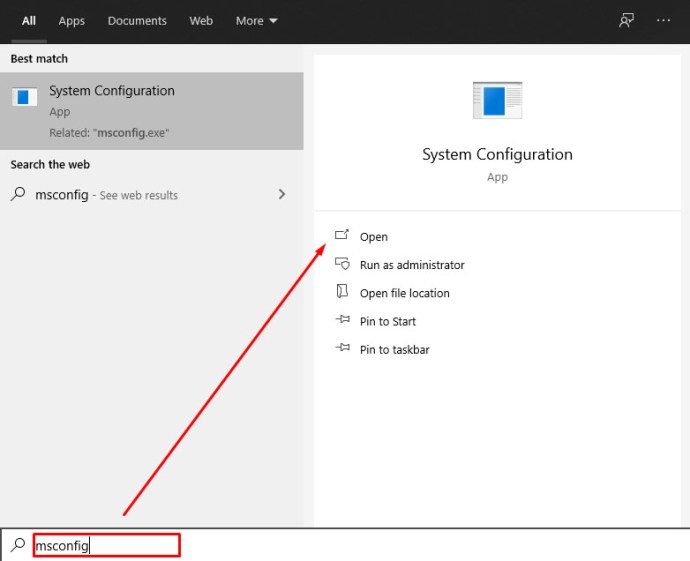
- Önyükleme sekmesini ve ardından Gelişmiş seçenekleri seçin.
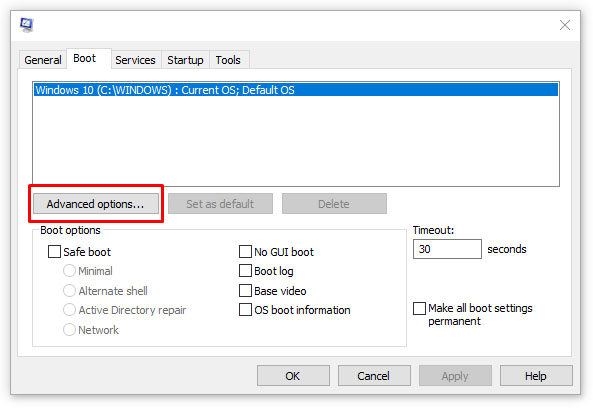
- İşlemci sayısı'nın yanındaki kutuyu işaretleyin ve menüden kullanmak istediğiniz çekirdek sayısını (muhtemelen uyumluluk sorunlarınız varsa 1) seçin.
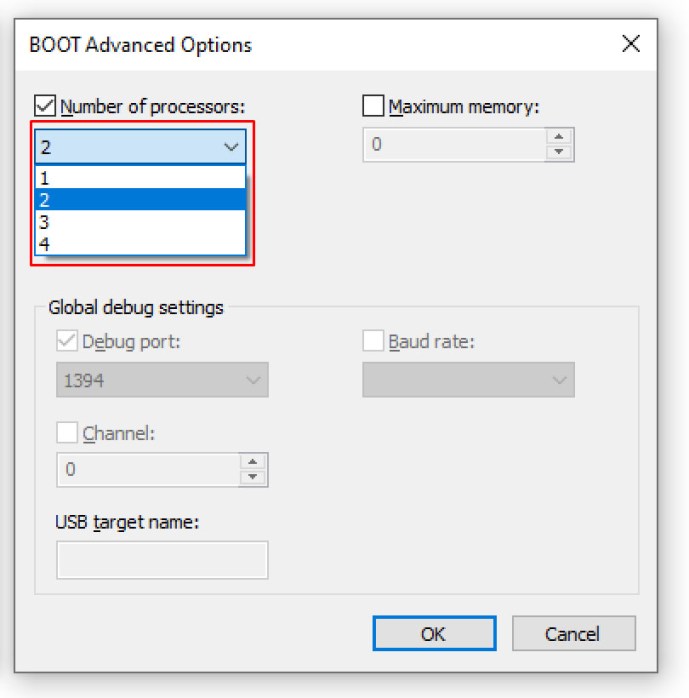
- Tamam'ı ve ardından Uygula'yı seçin.
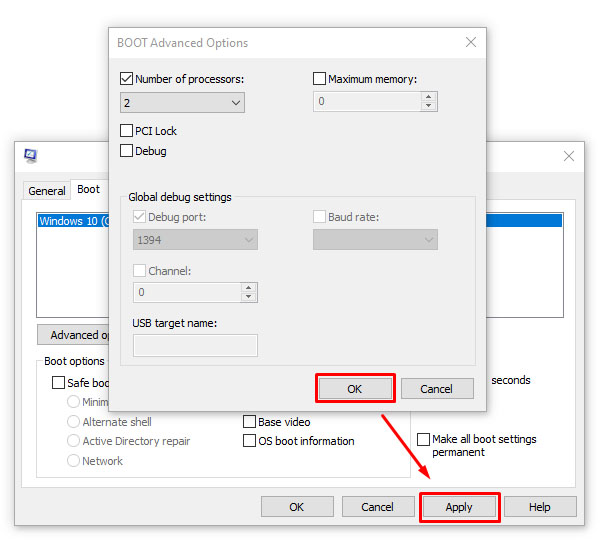
Windows 10 kullanıyorsanız, normalde "İşlemci sayısı"nın yanındaki kutunun işareti kaldırılacaktır. Bunun nedeni, Windows'un bir program bunları kullanma becerisine sahip olduğunda tüm çekirdekleri kullanacak şekilde yapılandırılmış olmasıdır.

Windows Vista, 7 ve 8'de Çekirdek Ayarlar
Windows Vista, 7 ve 8'de, çok çekirdekli ayara, Windows 10 için yukarıda açıklananla aynı msconfig işlemi aracılığıyla erişilir. Windows 7 ve 8'de işlemci benzeşimini ayarlamak, yani işletim sistemine şunu söylemek de mümkündür. belirli bir program için belirli bir çekirdeği kullanın. Bu birçok şey için faydalı oldu; Diğer sistem işlemlerini engellememesi için belirli bir programı her zaman tek bir çekirdekte çalışacak şekilde ayarlayabilir veya ilk mantıksal çekirdek dışında herhangi bir çekirdekte çalışmakta zorluk çeken bir programı çalıştırdığı çekirdeği kullanacak şekilde ayarlayabilirsiniz. en iyisi.
Windows 7 veya 8'de temel benzerlikleri ayarlamak kesinlikle gerekli değildir, ancak isterseniz basittir.
- Görev Yöneticisini getirmek için Ctrl + Shift + Esc'yi seçin.
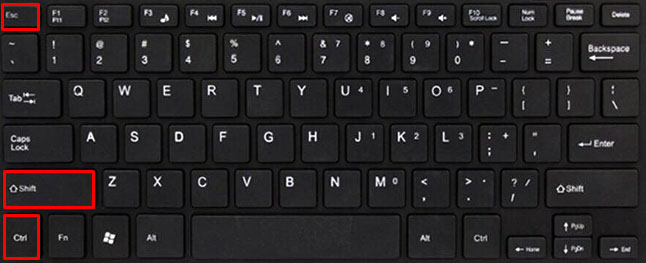
- Çekirdek kullanımını değiştirmek istediğiniz programa sağ tıklayın ve Ayrıntılar'ı seçin.
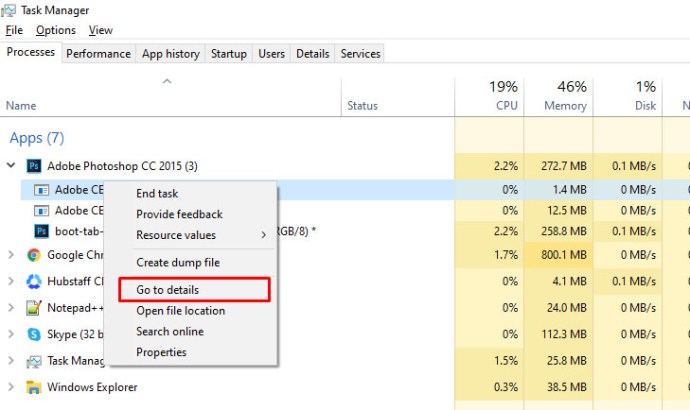
- Ayrıntılar penceresinde o programı tekrar seçin.
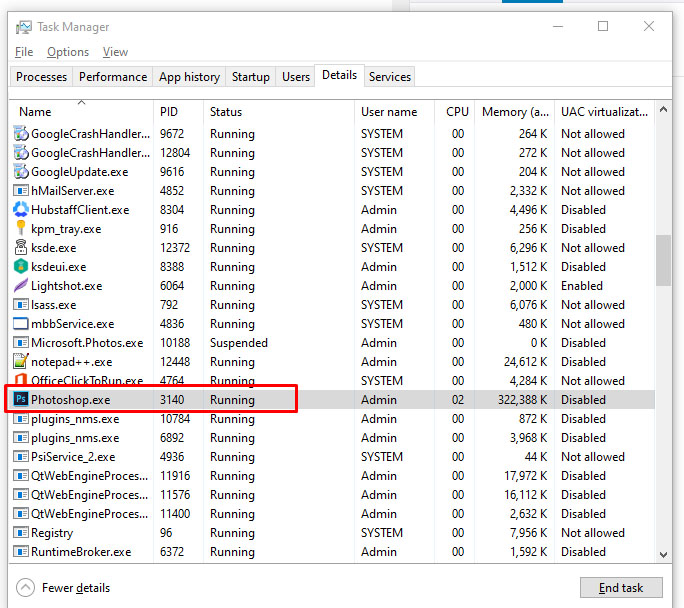
- Sağ tıklayın ve Yakınlık Ayarla'yı seçin.
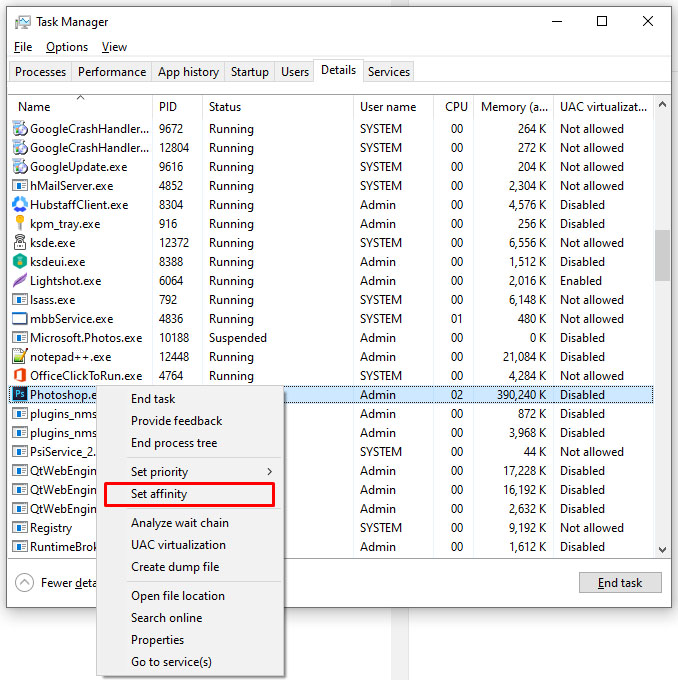
- Bir veya daha fazla çekirdek seçin ve seçmek için kutuyu işaretleyin, seçimi kaldırmak için işareti kaldırın.

Sahip olduğunuzdan iki kat daha fazla çekirdeğin listelendiğini fark edebilirsiniz. Örneğin, 4 çekirdekli bir Intel i7 CPU kullanıyorsanız, Yakınlık penceresinde 8 tane listelenir. Bunun nedeni, hyperthreading'in dört gerçek ve dört sanal olmak üzere çekirdeklerinizi etkili bir şekilde ikiye katlamasıdır. İşlemcinizin kaç tane fiziksel çekirdeği olduğunu bilmek istiyorsanız şunu deneyin:
- Görev Yöneticisini getirmek için Ctrl + Shift + Esc'yi seçin.
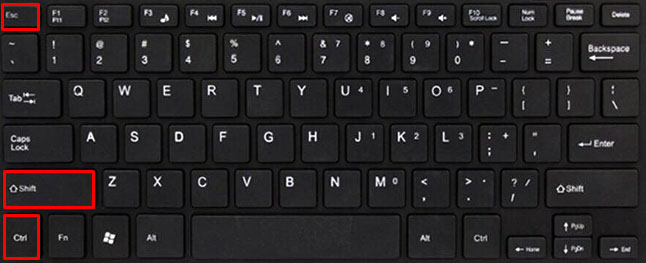
- Performans'ı seçin ve CPU'yu vurgulayın.
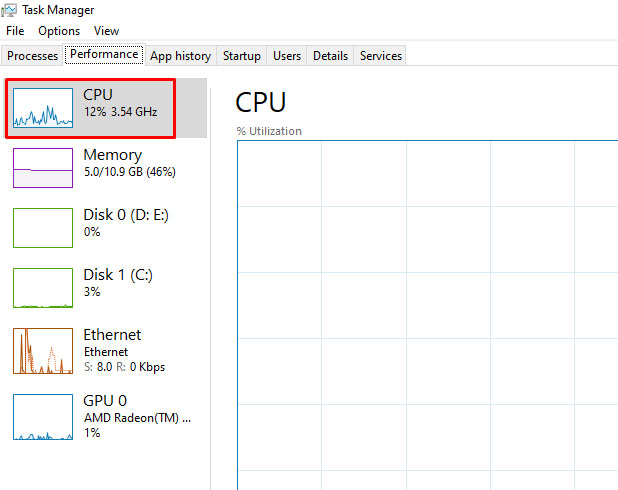
- Panelin sağ alt kısmını Çekirdekler altında kontrol edin.
Belirli programlar için işlemci benzerliğini zorlayabilecek, oluşturabileceğiniz yararlı bir toplu iş dosyası vardır. Kullanmana gerek yok ama yaparsan…
- Notepad veya Notepad++'ı açın.
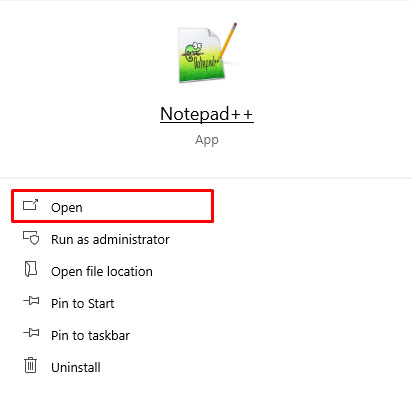
- 'Başlat / yakınlık 1 PROGRAM.exe' yazın. Tırnak işaretleri olmadan yazın ve PROGRAM'ı kontrol etmeye çalıştığınız belirli programın adıyla değiştirin.
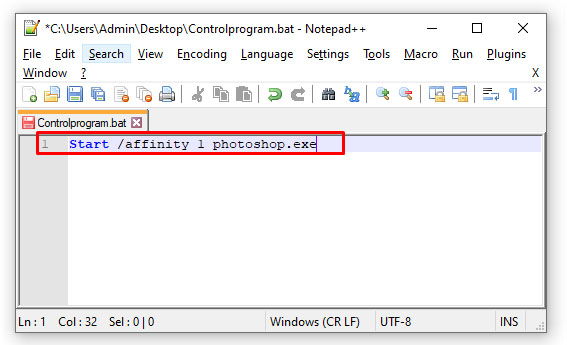
- Dosyayı anlamlı bir adla kaydedin ve sonuna “.bat” ekleyin. Bu onu bir toplu iş dosyası olarak oluşturur.
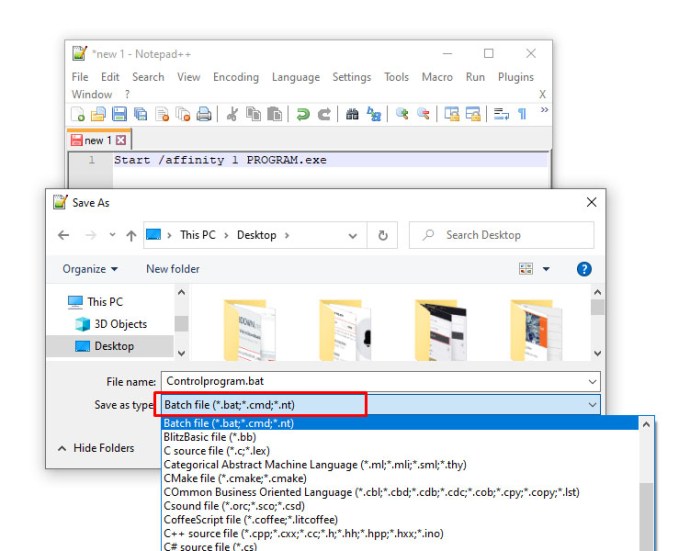
- Adım 2'de belirttiğiniz program yükleme konumuna kaydedin.
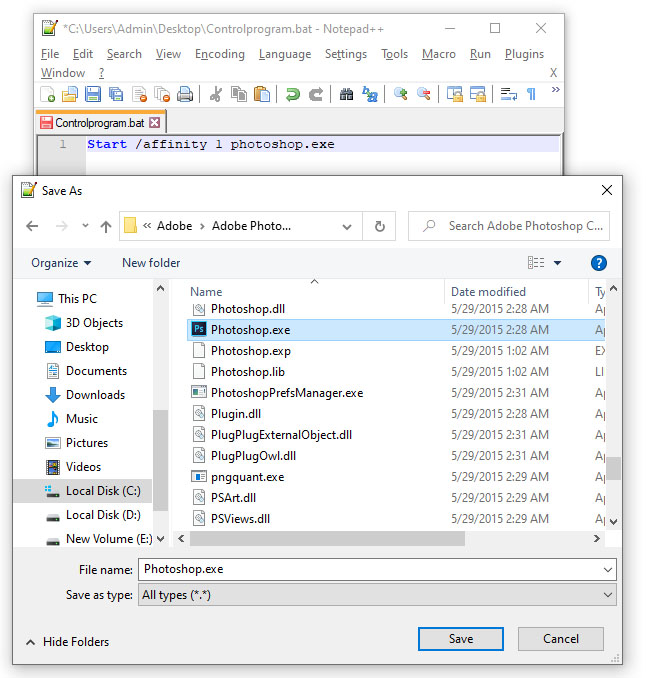
- Programı başlatmak için yeni oluşturduğunuz Batch dosyasını çalıştırın.
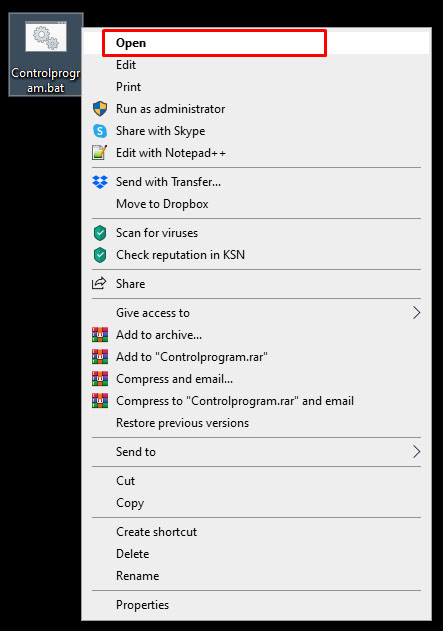
'Afinite 1' gördüğünüzde, bu Windows'a CPU0 kullanmasını söyler. Bunu kaç çekirdeğe sahip olduğunuza bağlı olarak değiştirebilirsiniz - CPU1 için 'afinite 3' vb. Microsoft Developer web sitesindeki bu sayfada benzeşimlerin tam listesi bulunur.
Windows 10'da Tüm Çekirdekleri Etkinleştirmeli miyim?
Aslında bu konuda bazı tartışmalar var, ancak uzmanlar arasında tüm çekirdeklerinizi kullanmanız gerektiği konusunda oldukça güçlü bir fikir birliği var. Maça karşıtlarının esasen çarptığı iki nokta var. Birincisi, dizüstü bilgisayarlardan ve PC'lerden gelen güç tüketimini azaltmak, başka yerlerde elektrik kullanımını azaltacaktır. Diğer argüman biraz daha mantıklı ve dizüstü bilgisayarın pil ömrüyle ilgili. Bu argümanların her ikisine de bakacağım.
Güç tüketimi açısını kredilendirmek oldukça zor. Gerçek şu ki, modern bir bilgisayarın güç tüketimi, patlama zamanlarında yüksek olabilir. Ancak bu güç patlamalarının hala o kadar fazla meyve suyu kullanmadığı da doğru. En yüksek güç tüketiminde bile, Core i7 (şu anda ana akım CPU'lar arasındaki güç domuzu yarışmasının galibi) yalnızca 130 watt kullanır. Bunu 250 watt'lık bir buzdolabıyla karşılaştırın. 1400'de bir pencere AC ünitesi ve 3500 watt'ta merkezi hava. Güçten tasarruf etmek istiyorsanız, AC'yi biraz kısın ve bilgisayarınızı tam kapasite çalışır durumda bırakın.
Dizüstü bilgisayarın pil ömründen tasarruf etmek için çekirdek kullanımını azaltma argümanı (daha az enerji kullanımı = daha az şarj döngüsü = Macbook'un birkaç yıl daha uzun süre dayanması) bazı yüzeysel çekiciliğe sahiptir. İleri teknoloji bir dizüstü bilgisayarın maliyeti göz önüne alındığında, bazı çekirdekleri kapatarak makineyi şımartmanın mantıklı olabileceğini kabul edeceğim. Bununla birlikte, bu amaca, CPU'yu biraz hızlandırarak çok daha etkili ve daha rahat bir şekilde ulaşılabilir. Hız aşırtma, makinenin saatini normalden daha yavaş çalışacak şekilde ayarlamak anlamına gelir, bu da performansı düşürür ve pillerin tüketimini önemli ölçüde azaltır. Çekirdekler, kullanılmadıklarında çok fazla güç yakmazlar, böylece tasarruf minimum olur. CPU'nun hız aşırtma işlemi, makine genelinde elektrik kullanımını doğrudan keser ve aslında daha uzun dizüstü bilgisayar ömrü hedefine ulaşabilir.
İşlemci bilgisayarınızın en önemli parçasıdır, bu nedenle tüm çekirdeklerin sınırlarını zorlamak mantıklıdır. Elbette, cihazınızı istediğiniz performans düzeyine getirmekte hâlâ sorun yaşıyorsanız, işlemcinizi yükseltmeyi (masaüstünüz varsa) veya son teknoloji ürünü yeni bir dizüstü bilgisayar almayı düşünebilirsiniz. donanım. Veya mevcut donanımınızda Windows 10'u daha da hızlı hale getirmeye çalışmak istiyorsanız, buradaki kesin kılavuzumuza göz atın.